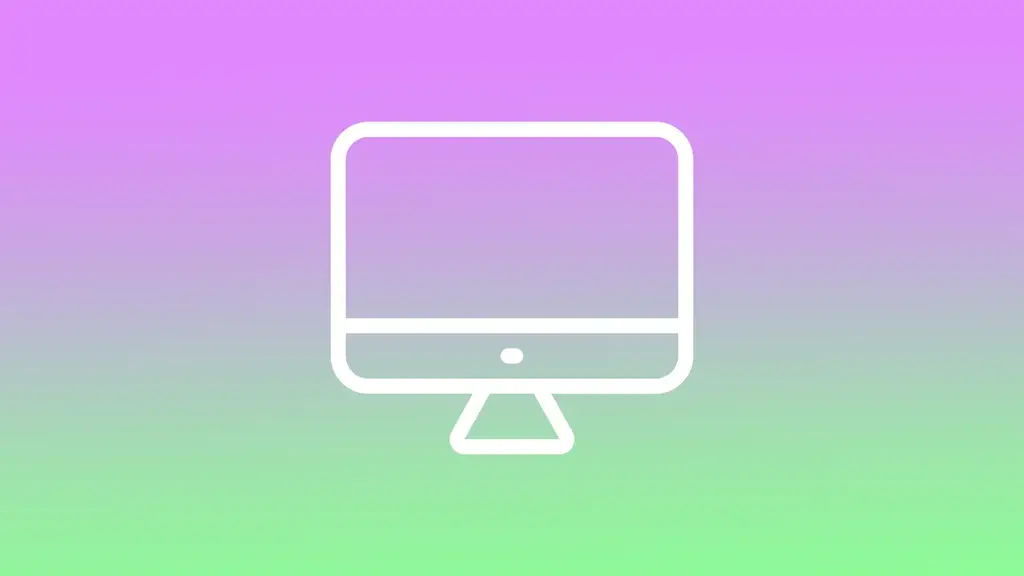Die Bildschirmzeitüberschreitung auf Ihrem Mac ist eine Funktion, die festlegt, wie lange der Bildschirm aktiv bleibt, bevor er ausgeblendet oder ausgeschaltet wird. Diese Funktion wurde entwickelt, um Batteriestrom zu sparen, die Belastung der Augen zu verringern und die allgemeine Sicherheit Ihres Computers zu verbessern.
Wenn der Mac nicht benutzt wird, schaltet sich die Bildschirm-Timeout-Funktion nach einer bestimmten Zeit, die im Benutzer oder in der Standardeinstellung festgelegt wurde, automatisch ein. Die Standardeinstellung beträgt 10 Minuten, wenn Ihr MacBook an das Netzteil angeschlossen ist. Sie beträgt auch 2 Minuten, wenn das MacBook nicht aufgeladen wird. Die Benutzer können jedoch eine kürzere oder längere Dauer einstellen, je nach ihren Vorlieben.
Wie kann ich die Bildschirmzeitüberschreitung auf dem Mac ändern?
Sie können die Bildschirmabschaltzeit einstellen. Diese Einstellung ist in zwei Macbook-Stadien verfügbar. Die erste Einstellung ist, wenn Ihr Mac mit Netzstrom betrieben wird. In diesem Fall brauchen Sie keinen Strom zu sparen und können eine längere Zeit einstellen, MacBook bildschirmzeit verlängern. Die zweite Einstellung ist, wenn Ihr MacBook mit dem Akku betrieben wird. In diesem Fall müssen Sie möglicherweise Strom sparen und die Zeit für die Bildschirmabschaltung kann verkürzt werden.
Bildschirm timeout macbook: Gehen Sie folgendermaßen vor, um die Einstellungen für das Bildschirm-Timeout auf einem Mac zu ändern:
- Klicken Sie auf das Apple-Menü in der oberen linken Ecke des Bildschirms und wählen Sie „Systemeinstellungen“.
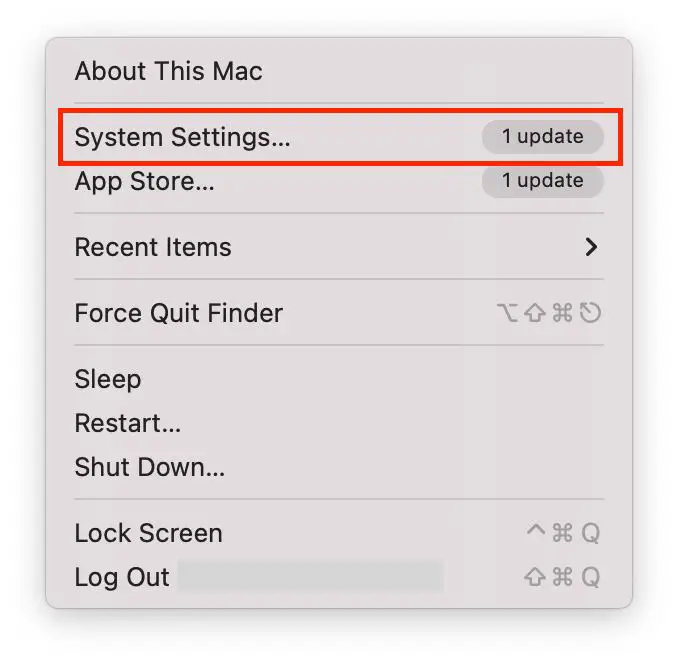
- Dann müssen Sie durch den Abschnitt „Sperrbildschirm“ blättern und ihn auswählen.
- Wählen Sie anschließend die gewünschte Wartezeit unter „Display bei Inaktivität über Akku ausschalten“ und „Display bei Inaktivität über Netzteil ausschalten“.
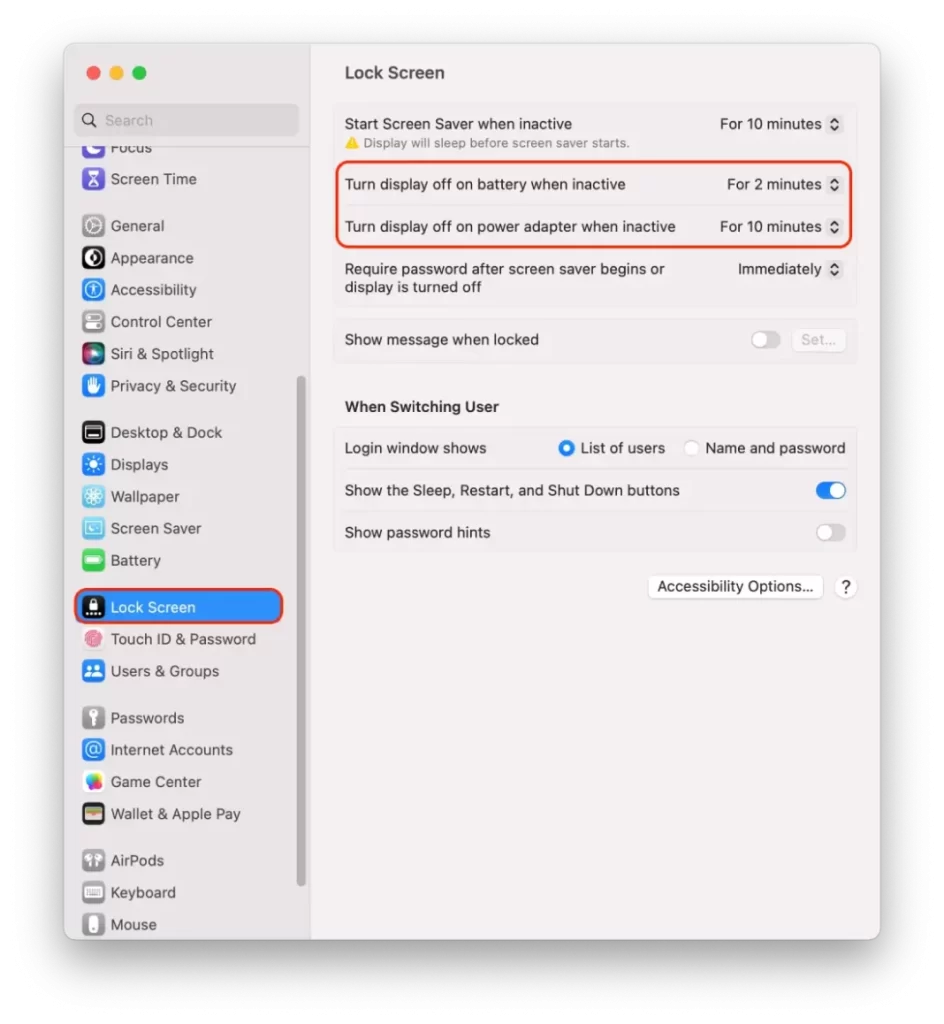
- In dem neuen Fenster können Sie ein Zeitintervall von einer Minute bis zu 3 Stunden wählen. Die Option „Nie“ ist ebenfalls verfügbar.
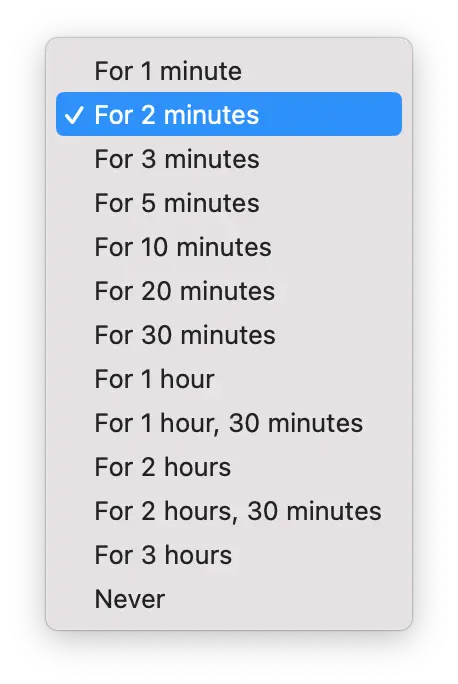
Sobald Sie das Kästchen neben dem gewünschten Zeitintervall markieren, werden diese Einstellungen übernommen. Schließen Sie dann einfach dieses Fenster.
Was kann man tun, damit der Mac nicht mehr schläft?
Wenn Sie verhindern möchten, dass Ihr Mac in den Ruhezustand versetzt wird, gehen Sie folgendermaßen vor:
- Klicken Sie auf das Apple-Menü in der oberen linken Ecke des Bildschirms und wählen Sie „Systemeinstellungen“.
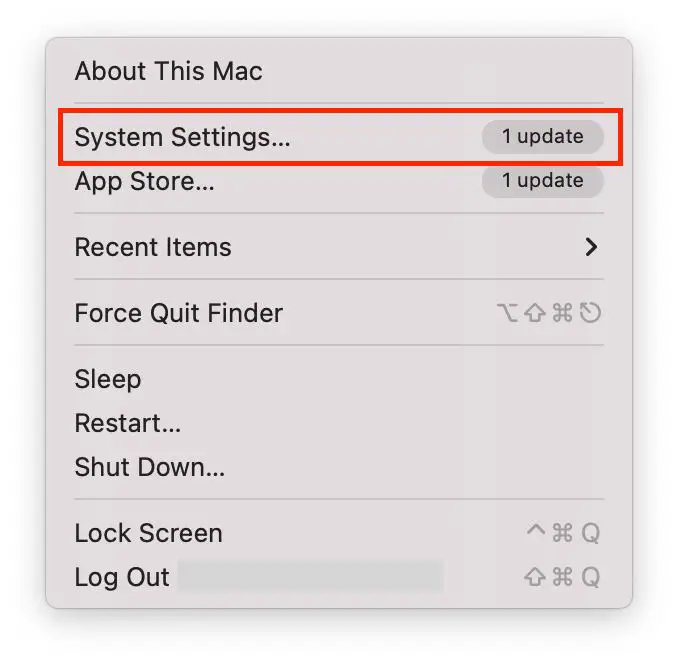
- Wählen Sie dann den Bereich „Anzeigen“ auf der linken Seite.
- Dann müssen Sie auf die Schaltfläche „Erweitert“ klicken.
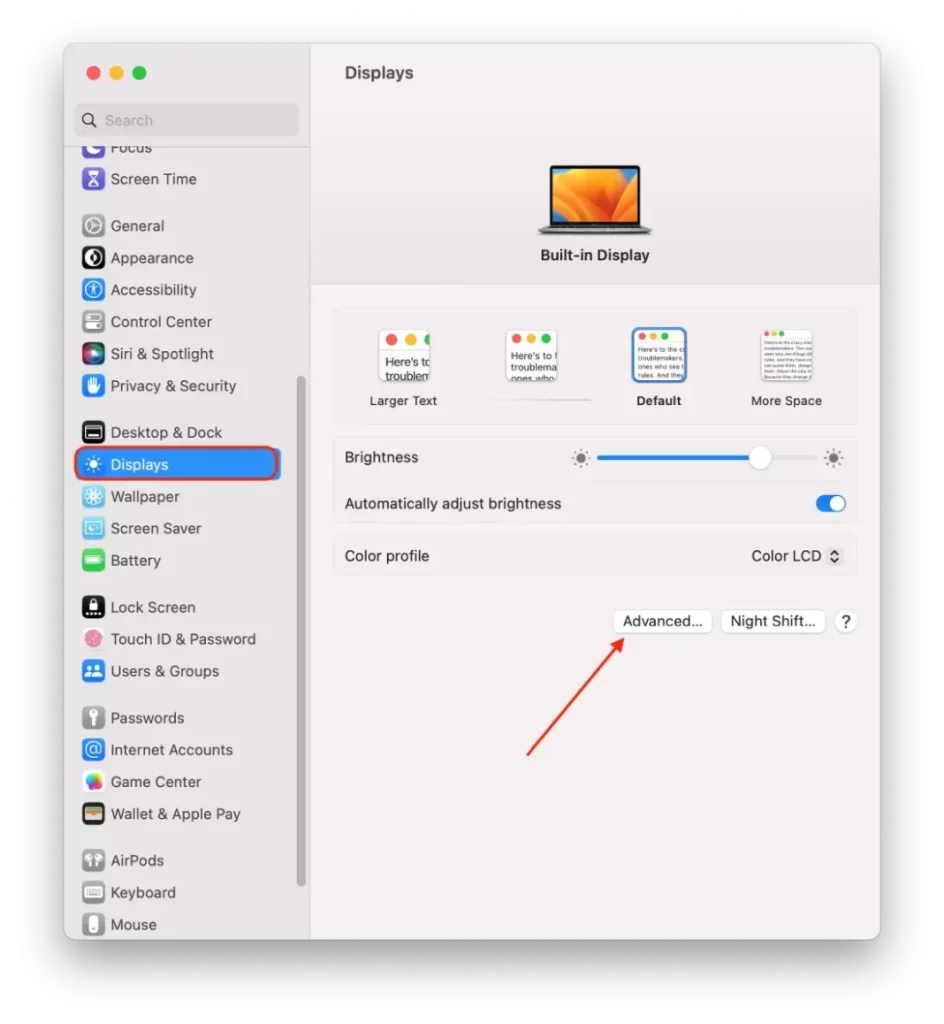
- Schalten Sie dann den Schalter neben „Automatisches Einschalten des Netzteils bei ausgeschaltetem Display verhindern“ aus.
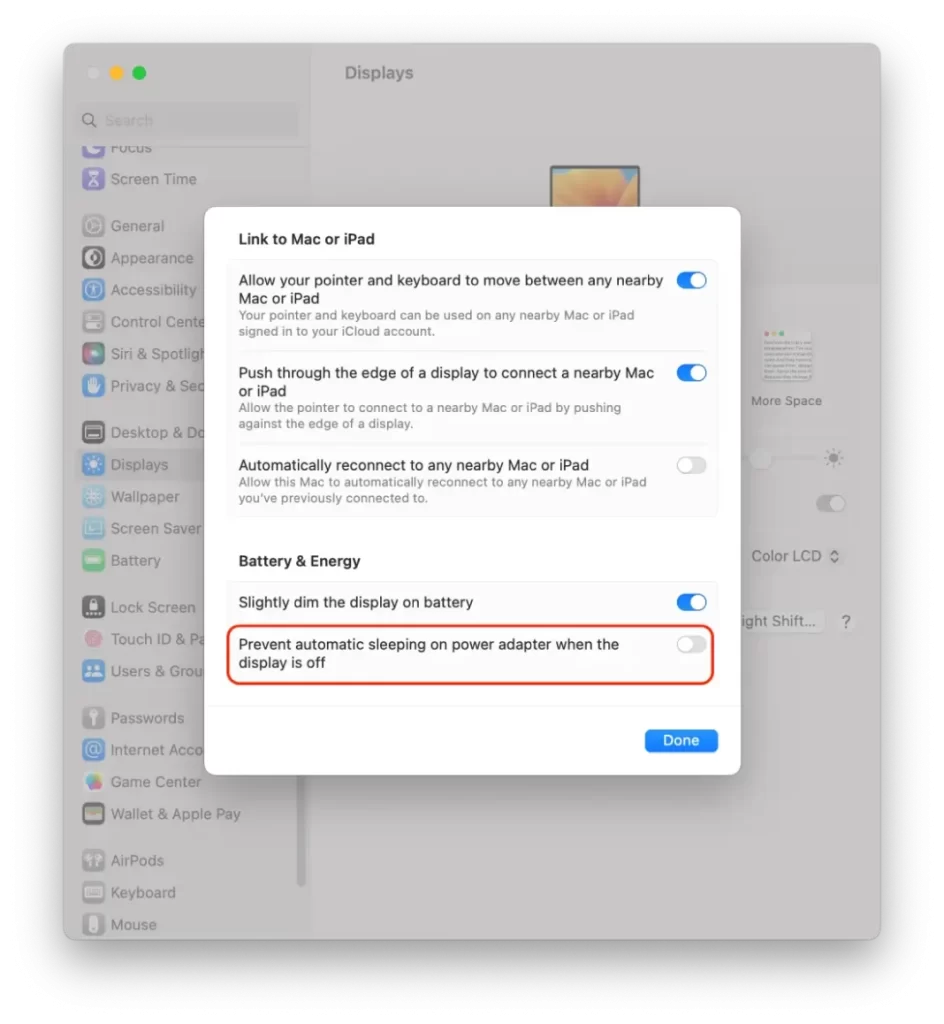
- Klicken Sie dann auf „Fertig“.
Beachten Sie, dass Ihr Mac, wenn er über einen längeren Zeitraum nicht in den Ruhezustand versetzt wird, überhitzen oder mehr Strom als üblich verbrauchen kann. Stellen Sie sicher, dass Ihr Mac gut belüftet ist und dass Sie eine geeignete Stromquelle verwenden, z. B. ein Netzteil oder eine geladene Batterie.
Wie kann ich die Zeitüberschreitung des Bildschirmschoners ändern?
Gehen Sie folgendermaßen vor, um die Zeitüberschreitung des Bildschirmschoners auf Ihrem Mac zu ändern:
- Klicken Sie auf das Apple-Menü in der oberen linken Ecke des Bildschirms und wählen Sie „Systemeinstellungen“.
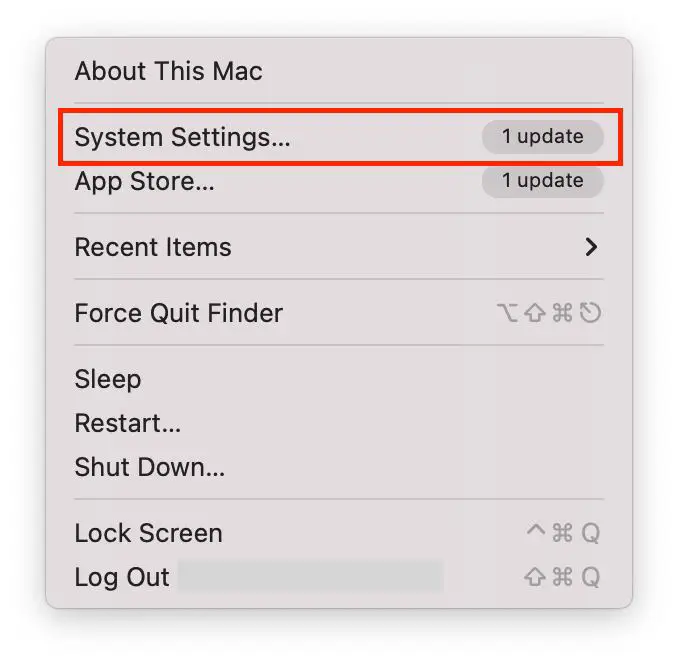
- Wählen Sie dann den Bereich „Bildschirmschoner“.
- Und wählen Sie dann einen Bildschirmschoner aus der Liste aus.
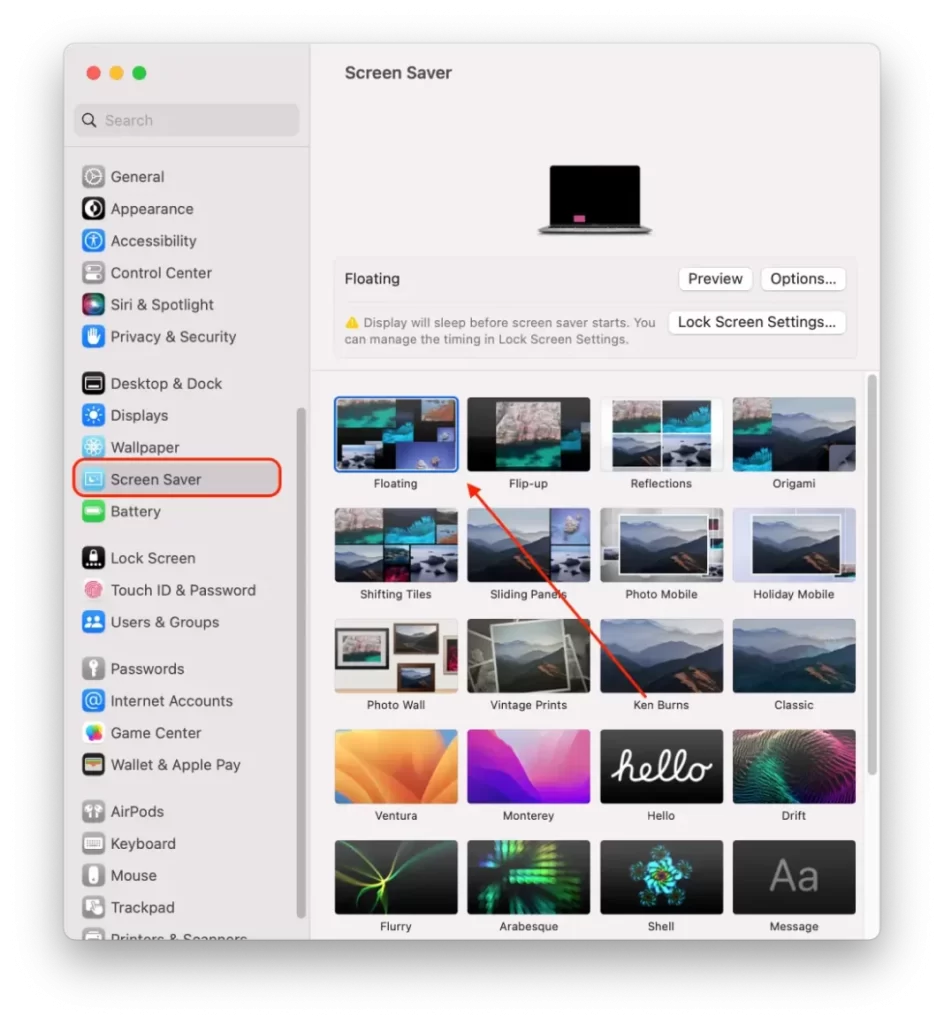
- Wählen Sie dann in der Seitenleiste die Option „Bildschirm sperren“.
- Öffnen Sie dann das Dropdown-Menü neben „Bildschirmschoner bei Inaktivität starten“ und wählen Sie die Dauer aus.
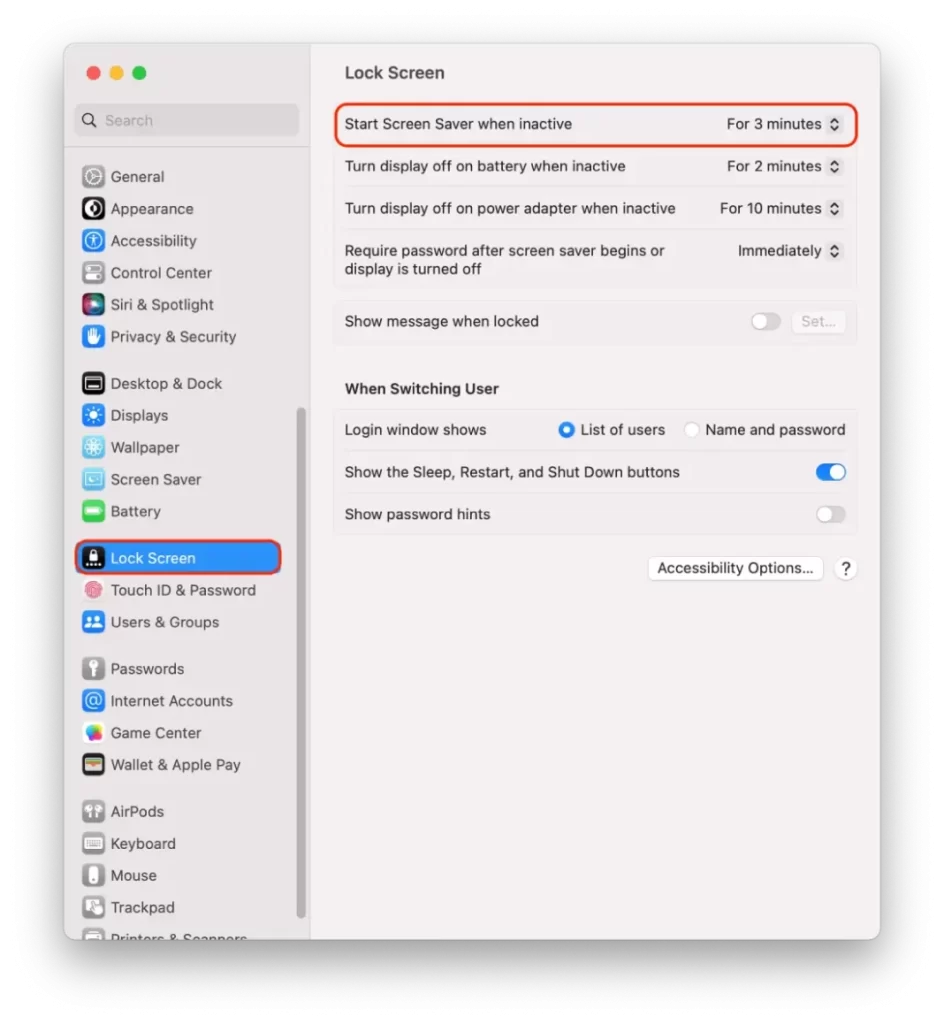
Wichtig ist, dass Sie darauf achten, dass die Zeitspanne kleiner ist als die Bildschirmzeit für Ihren Mac.
Beachten Sie, dass die Zeitüberschreitung des Bildschirmschoners und die Zeitüberschreitung des Bildschirms auf einem Mac zwei verschiedene Einstellungen sind. Das Bildschirm-Timeout steuert, wann sich der Bildschirm ausschaltet oder in den Ruhezustand geht, während das Bildschirmschoner-Timeout steuert, wann der Bildschirmschoner aktiviert wird.
Was ist zu tun, um die Dauer der Passwortabfrage zu ändern?
Gehen Sie folgendermaßen vor, um die Dauer zu ändern, für die Ihr Mac ein Kennwort benötigt, nachdem er in den Ruhezustand übergegangen ist oder der Bildschirmschoner aktiviert wurde:
- Klicken Sie auf das Apple-Menü in der oberen linken Ecke des Bildschirms und wählen Sie „Systemeinstellungen“.
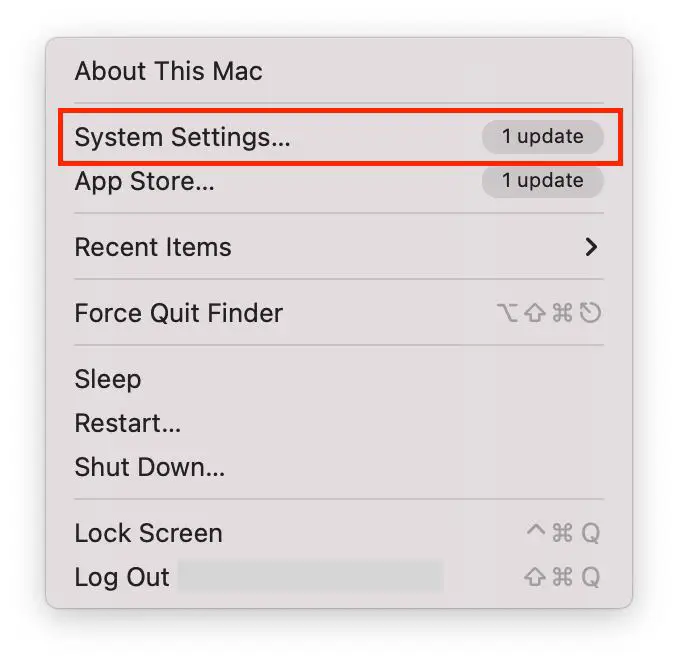
- Wählen Sie dann in der Seitenleiste die Option „Bildschirm sperren“.
- Wählen Sie dann die Zeitspanne aus, für die der Bildschirmschoner gestartet oder das Display ausgeschaltet werden soll.
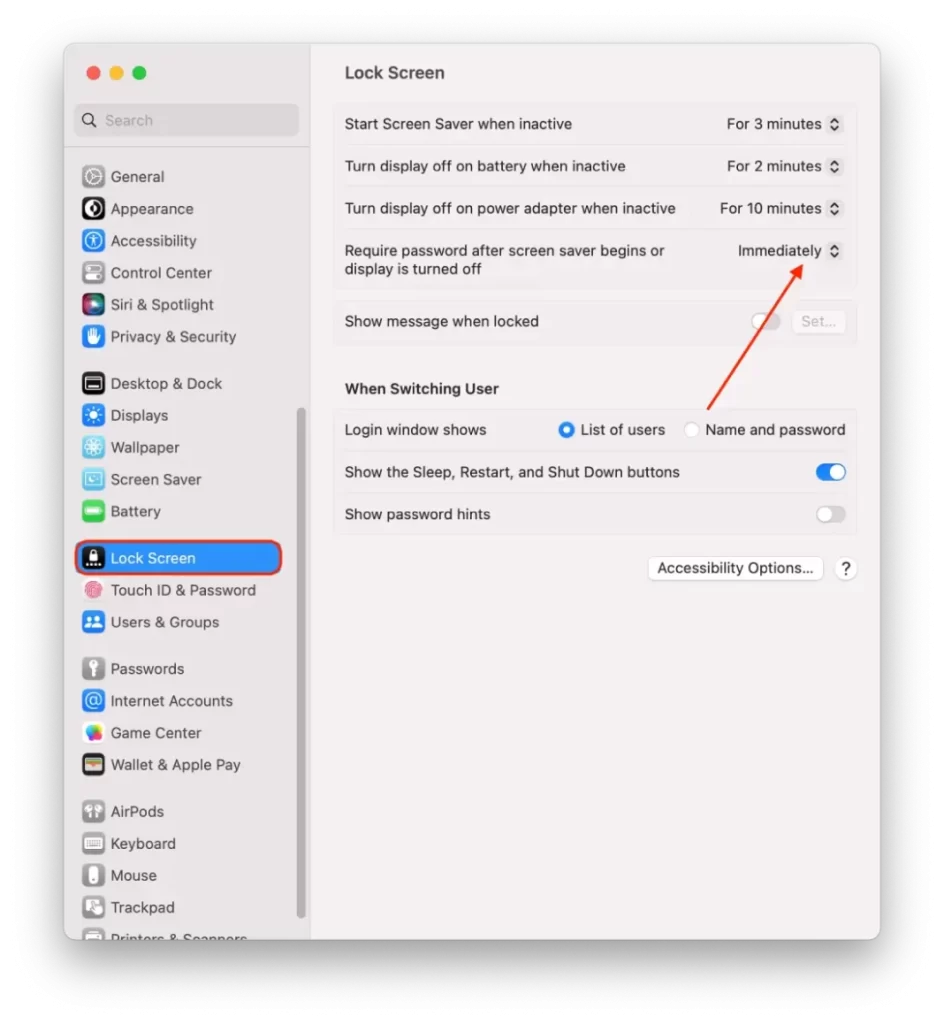
Beachten Sie, dass das Ändern der Dauer der Kennwortabfrage sowohl Auswirkungen darauf hat, wann Ihr Mac aus dem Ruhezustand erwacht als auch darauf, wann der Bildschirmschoner aktiviert wird.